
Es ist sehr schnell und einfach, Dateien per E-Mail zu teilen. Es ist jedoch nicht ideal, Ihre E-Mails als permanenten Dateispeicher zu verwenden, insbesondere weil diese Daten verloren gehen oder die Speichergrenzen überschreiten könnten. Wir zeigen Ihnen, wie Sie alle Ihre E-Mail-Anhänge herunterladen können.
Entsperren Sie jetzt den Spickzettel "Nützlichste Google Mail-Tastaturkürzel".
Dies wird Sie zu unserem Newsletter anmelden
Geben Sie Ihre E-Mail-Entsperrung ein Lesen Sie unsere DatenschutzrichtlinieWir können alle Ihre E-Mail-Anhänge von Diensten wie Google Mail, Yahoo und Outlook zusammenstellen. Einrichten von E-Mail-Filtern in Google Mail, Yahoo Mail und Outlook Einrichten von E-Mail-Filtern in Google Mail, Yahoo Mail und Outlook E-Mail-Filterung ist Ihr Das beste Werkzeug, um Ihren Posteingang sauber und organisiert zu halten. Hier erfahren Sie, wie Sie E-Mail-Filter in Google Mail, Yahoo Mail und Outlook einrichten und verwenden. Lesen Sie mehr und speichern Sie sie dann sicher auf Ihrem lokalen System. Je nach E-Mail-Anbieter gibt es verschiedene Methoden, die Sie verwenden können. Sehen Sie sich daher die folgenden Optionen an und sehen Sie, was zu Ihnen passt.
Wenn Sie eine eigene Methode zum Teilen haben, teilen Sie uns dies bitte in den Kommentaren mit.
Office-Outlook
Wenn Sie die Office-Version von Outlook zum Empfangen Ihrer E-Mails verwenden, können Sie Ihre Anhänge mit einem Makro herunterladen. Dies ist ziemlich einfach, bietet also keine erweiterten Funktionen, aber es wird die Aufgabe effektiv erledigen.
Laden Sie zunächst das mAttachmentSaver-Makro von der offiziellen Office-Seite herunter und extrahieren Sie die ZIP-Datei. Öffnen Sie Outlook und drücken Sie Alt + F11, um den VBA-Editor zu starten. Drücken Sie Strg + M und navigieren Sie zu dem Ordner, den Sie gerade extrahiert haben. Wählen Sie mAttachmentSaver.bas und klicken Sie auf Öffnen . Drücken Sie Strg + S zum Speichern und schließen Sie den VBA-Editor.
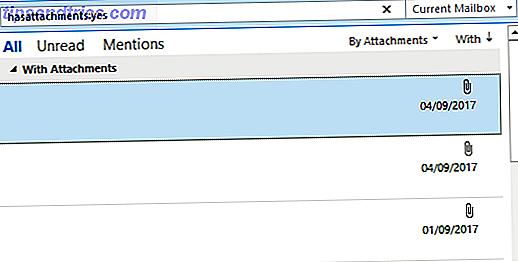
Suchen Sie in Ihrem Posteingang nach hasattachments: yes, um die E-Mails nur auf solche mit Anhängen zu beschränken. Outlook ist voll von nützlichen Filtertechniken wie diesen 6 Best Practices für Outlook zur Steigerung Ihres Workflows 6 Best Practices für Outlook zur Steigerung Ihres Workflows Wenn Sie viel Zeit mit Outlook verbringen, sollten Sie Ihren Workflow untersuchen. Sorgen Sie dafür, dass Ihre E-Mail für Sie funktioniert und sparen Sie Zeit für wichtigere Aufgaben. Weiterlesen .
Wenn Sie alle E-Mails auswählen möchten, drücken Sie Strg + A. Wenn Sie diese in einem Bereich auswählen möchten, halten Sie die Umschalttaste gedrückt, während Sie auf den Anfang und das Ende klicken. Alternativ können Sie die Strg- Taste gedrückt halten, wenn Sie einzelne E-Mails auswählen.

Wenn Sie fertig sind, drücken Sie Alt + F8, um das Makrofenster zu öffnen. Wählen Sie ExecuteSaving und klicken Sie auf Ausführen . Wählen Sie schließlich den Ordner aus, in den Sie exportieren möchten, und klicken Sie auf OK .
Google Mail
Das Add-On "E-Mails und Anhänge speichern" für Google Mail exportiert Ihre Anhänge in Google Drive. Der einzige Google Drive-Leitfaden, den Sie jemals lesen müssen. Der einzige Google Drive-Leitfaden, den Sie jemals lesen müssen Google Drive ist die perfekte Kombination von Online-Dateien Speicher- und Dokumentenmanagement-Tools. Wir erklären Ihnen, wie Sie Google Drive am besten online und offline nutzen, und zwar selbst und in Zusammenarbeit mit anderen. Weiterlesen . Was es auszeichnet, ist, dass es es automatisch jede Stunde macht, was bedeutet, dass Sie sich nie darum sorgen müssen, den Prozess jemals wieder manuell durchzuführen.
Gehen Sie zur Add-On-Seite und klicken Sie auf die Schaltfläche " Kostenlos" . Dies öffnet ein Google-Blatt. Sie benötigen Ihre Erlaubnis zu laufen, also stimmen Sie dem zu, wenn Sie die Bedingungen akzeptieren. Wenn Sie fertig sind, gehen Sie zu Add-ons> E-Mails und Anhänge speichern> Neue Regel erstellen .

Hier können Sie bestimmte Filter wie Absender, Betreff und Empfangsdatum definieren. Wenn Sie nur Anhänge möchten, verwenden Sie die Dropdown-Liste Label, um Ihren Posteingang auszuwählen, aktivieren Sie Nur Dateianhänge speichern und klicken Sie dann auf Laufwerkordner auswählen, um einen Zielordner auszuwählen (falls nicht, müssen Sie einen Ordner auf Laufwerk erstellen) ein vorhandenes zu wählen). Wenn Sie fertig sind, klicken Sie auf Speichern .
Klicken Sie auf Manuell ausführen > Ausführen, um es sofort auszuführen. Das Blatt wird mit Informationen darüber gefüllt, was auf Ihr Laufwerk heruntergeladen wird. Natürlich können Sie immer zum Ordner Drive gehen und dort auf Download klicken, um eine lokale Kopie der Dateien zu speichern.
E-Mail-Anhang Downloader
Mail Attachment Downloader ist ein praktisches Tool, weil es funktioniert über eine Vielzahl von E-Mail-Anbietern Die Top 6 Beliebte kostenlose E-Mail-Anbieter Online außer Google Mail und Yahoo Die Top 6 Beliebte Kostenlose E-Mail-Anbieter Online Anders als Google Mail & Yahoo Wenn Sie keine Google Mail möchten Konto, welche Möglichkeiten hast du? Es gibt einige andere gute alternative E-Mail-Dienste, die Sie in Erwägung ziehen können, obwohl Google den größten Anteil am Posteingang hat. Weiterlesen . Der einzige Nachteil ist, dass es einige Funktionen gibt, die man nur in der kostenpflichtigen Version bekommen kann. Dies umfasst die Möglichkeit, mehrere Filter anzuwenden, Daten zu transformieren und Exchange-Konten zu unterstützen. Einen vollständigen Vergleich finden Sie auf der Lizenzseite des Programms.
Laden Sie die ZIP-Datei herunter, extrahieren Sie sie und führen Sie das Installationsprogramm aus. Klicken Sie auf Einstellungen . Hier können Sie den Mail-Server auswählen, also wer auch immer Ihre E-Mail zur Verfügung stellt, dann geben Sie den Account und das Passwort ein . Achten Sie auf die schwarze Leiste am unteren Rand, da diese wichtige Informationen enthält. Beispielsweise müssen Sie für AOL POP in Ihren E-Mail-Einstellungen aktivieren.

Wenn Sie fertig sind, klicken Sie auf Verbindung testen, um genau das zu tun. Wenn es nicht funktioniert, stellen Sie sicher, dass Sie POP / IMAP entsprechend aktiviert haben und dass Ihr Kontoname und das Passwort korrekt sind. Sobald Sie gut sind, klicken Sie auf Speichern .
Ändern Sie den Speicherort, wenn die Anhänge in einen anderen Ordner ausgegeben werden sollen. Sie können das Programm über die Registerkarten weiter anpassen. In Ordner / Dateien können Sie beispielsweise die Suche auf ausgewählte Ordner beschränken, in der Suche können Sie einen Datumsbereich definieren und in Filtern können Sie Dinge wie den Absender oder die Betreffzeile angeben. Wenn Sie fertig sind, klicken Sie auf Verbinden und Download .
Anhänge gesichert
Wenn Sie ein Tool benötigen, das für die meisten E-Mail-Dienste geeignet ist und eine Vielzahl von Anpassungs- und Filteroptionen bietet, empfehlen wir den Mail Attachment Downloader. Wenn Sie jedoch nichts Besonderes benötigen und entweder Office Outlook oder Google Mail verwenden, werden Ihnen die anderen hier aufgeführten Tools gut tun.
Wenn Sie nach mehr E-Mail-Ratschlägen suchen, sollten Sie sich unseren Leitfaden mit Tipps zum effizienten Verwalten Ihrer E-Mails ansehen. 10 Tipps zum effizienten E-Mail-Versand 10 Tipps für effizientere E-Mails Der beste Rat, von dem ich gehört habe E-Mail- und E-Mail-Produktivität - beantworten Sie Ihre E-Mails nicht gleich am Morgen. Es ist ein wenig paradox, aber wahr, dass E-Mail und Produktivität auf dem Spiel stehen ... Read More. Emailing muss keine lästige Pflicht sein.
Haben Sie erfolgreich eine der hier aufgeführten Methoden verwendet? Haben Sie Ihre eigene Methode zum Teilen?
Bildquelle: Makaule / Depositphotos



